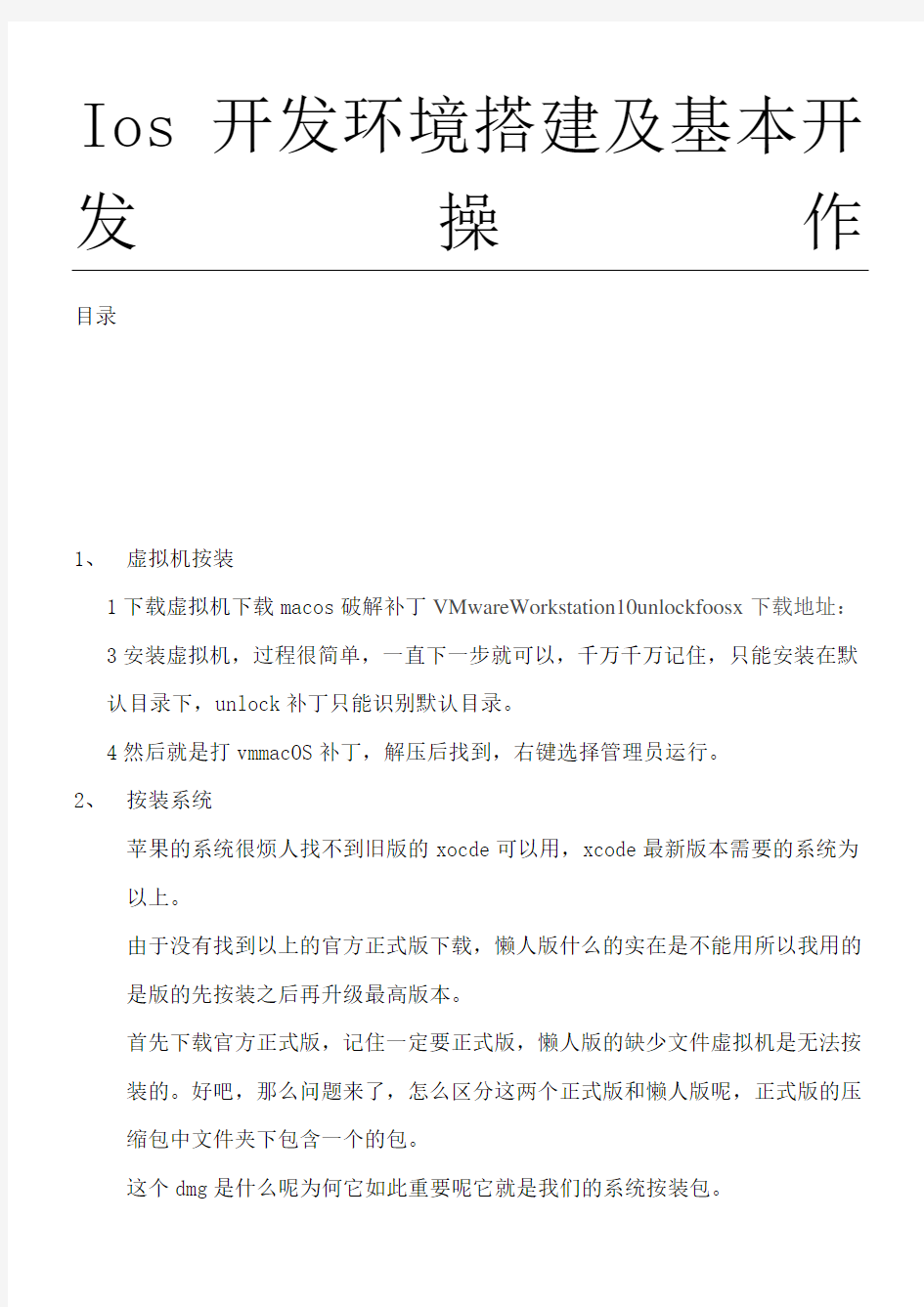
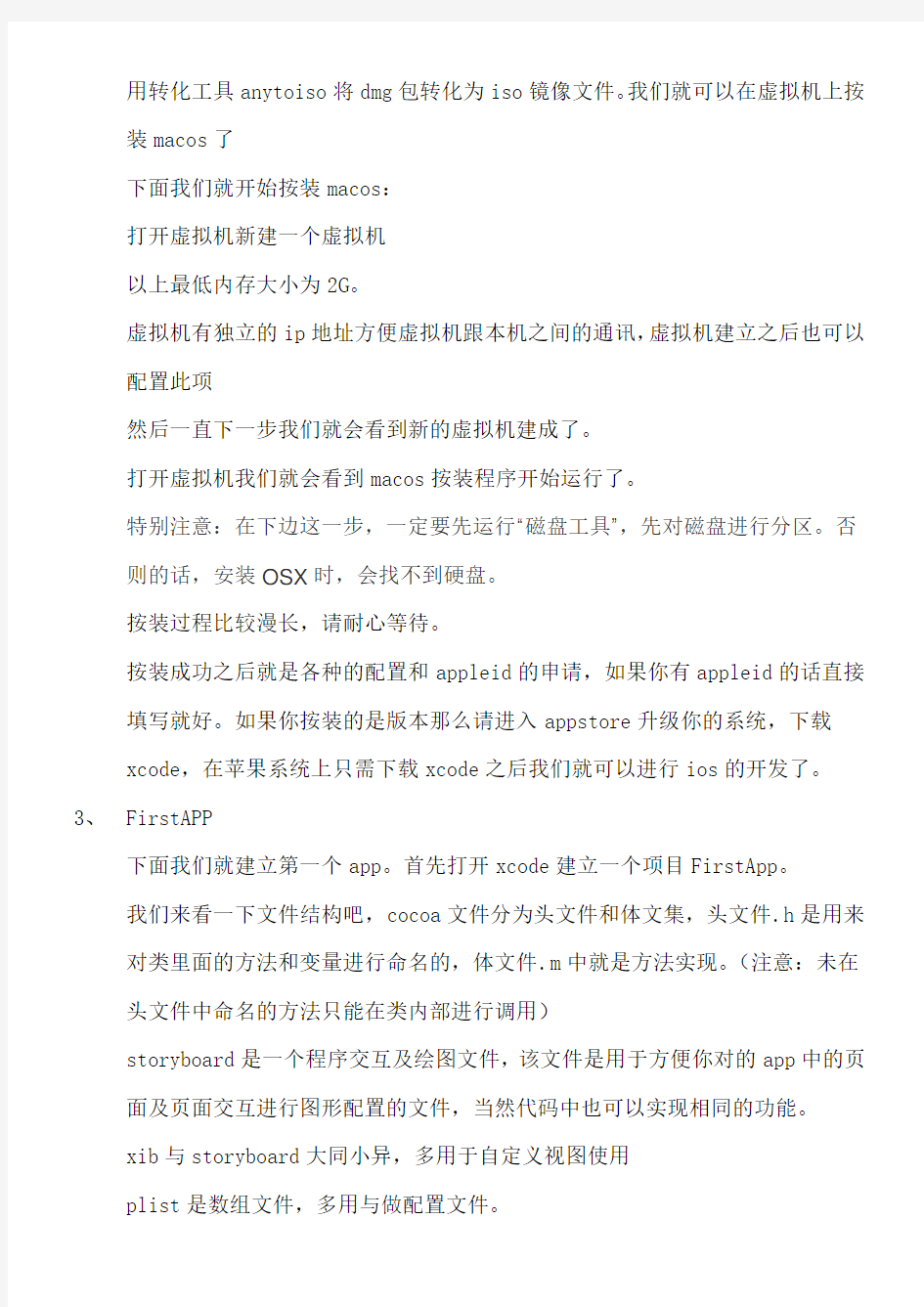
Ios开发环境搭建及基本开发操作目录
1、虚拟机按装
1下载虚拟机下载macos破解补丁VMwareWorkstation10unlockfoosx下载地址:3安装虚拟机,过程很简单,一直下一步就可以,千万千万记住,只能安装在默认目录下,unlock补丁只能识别默认目录。
4然后就是打vmmacOS补丁,解压后找到,右键选择管理员运行。
2、按装系统
苹果的系统很烦人找不到旧版的xocde可以用,xcode最新版本需要的系统为以上。
由于没有找到以上的官方正式版下载,懒人版什么的实在是不能用所以我用的是版的先按装之后再升级最高版本。
首先下载官方正式版,记住一定要正式版,懒人版的缺少文件虚拟机是无法按装的。好吧,那么问题来了,怎么区分这两个正式版和懒人版呢,正式版的压缩包中文件夹下包含一个的包。
这个dmg是什么呢为何它如此重要呢它就是我们的系统按装包。
用转化工具anytoiso将dmg包转化为iso镜像文件。我们就可以在虚拟机上按装macos了
下面我们就开始按装macos:
打开虚拟机新建一个虚拟机
以上最低内存大小为2G。
虚拟机有独立的ip地址方便虚拟机跟本机之间的通讯,虚拟机建立之后也可以配置此项
然后一直下一步我们就会看到新的虚拟机建成了。
打开虚拟机我们就会看到macos按装程序开始运行了。
特别注意:在下边这一步,一定要先运行“磁盘工具”,先对磁盘进行分区。否则的话,安装OSX时,会找不到硬盘。
按装过程比较漫长,请耐心等待。
按装成功之后就是各种的配置和appleid的申请,如果你有appleid的话直接填写就好。如果你按装的是版本那么请进入appstore升级你的系统,下载
xcode,在苹果系统上只需下载xcode之后我们就可以进行ios的开发了。3、FirstAPP
下面我们就建立第一个app。首先打开xcode建立一个项目FirstApp。
我们来看一下文件结构吧,cocoa文件分为头文件和体文集,头文件.h是用来对类里面的方法和变量进行命名的,体文件.m中就是方法实现。(注意:未在头文件中命名的方法只能在类内部进行调用)
storyboard是一个程序交互及绘图文件,该文件是用于方便你对的app中的页面及页面交互进行图形配置的文件,当然代码中也可以实现相同的功能。
xib与storyboard大同小异,多用于自定义视图使用
plist是数组文件,多用与做配置文件。
这就是我们app启动配置文件的中的内容图中可以看到我们的启动动画就是
LaunchScreen,我们程序的启动后运行的storyboard文件为Main。
我们运行一下程序。
选择一个虚拟机运行。
这就是我们的启动动画了,之后就是一个空白页面了。点击我们会看到如下画面
点击右上角的呼出图形编辑工具栏
点击objectlibrary就会出现如下工具栏。
拖拽一个label到中间的视图中,修改文本内容为FirstApp,调整字体大小、颜色,再次运行。
我们的一个简单的app就完成了。下面我们对让视图中的文本适应所有iphone 版本。
这样这个文本的位置会自动适应所有的iphone屏幕。
4、页面跳转
跳转分为push和modal,效果和代码基本相同,push需要你的视图为
navigationcontroller在,并且它会给你提供一个返回上一级的topbar。
下面我们以push为例制作一个页面跳转的实例。
首先是将试图与class进行连接。
下面我们要做的是让页面元素与class之间建立连接。按住crl左键点击文本框拖至class里,这样文本框与class之间就建立了连接。虽然现在你可以实现点击文本框弹出键盘,但是这个键盘是无法收回的,要想点击return收回键盘你需要在中代理UITextFieldDelegate协议。并在中添加相应的代码。
右键点击textfield会出现如下菜单,将textfield的代理设置为本视图。
IBOutlet代表它是页面元素,UITextField是变量类型,*后面是变量名。
()中的内容可以在网上进行查询,基本用法是固定的。
objcet-c的方法调用方式为[类方法:参数1,参数2名称:参数2];方法命名-(返回参数类型)方法名称:(参数1类型)参数1,参数2名称:(参数2类型)参数2….下面是建立button的点击事件,同样crl+左键拖动到class 里,xcode会自动为你生成方法。
下面就是页面的跳转了,crl+左键+拖动,选择push。
这种方式的跳转需要在代码里实现触发,另一种方式是crl+左键点击button 拖至视图2,这种方式不需要添加代码,但是无法通过代码阻止跳转。下面就是对跳转进行实现。
下面就是获取文本框中的文字并将它传递给下一页。
在object-c中类的属性调用和我们熟知的语言是一致的。注意该方法中的key 一定要在下一页中定义。在object-c中有很多特有的数据类型,他们的统一标识是NS***,例如:NSString,NSArray,NSColor…
下面我们就实现跳转后将接收的text展示在第二页的label中。
运行之后效果如下:
对于不认识的方法xcode内部集成了ios的api我们可以通过如下方法进行查看。